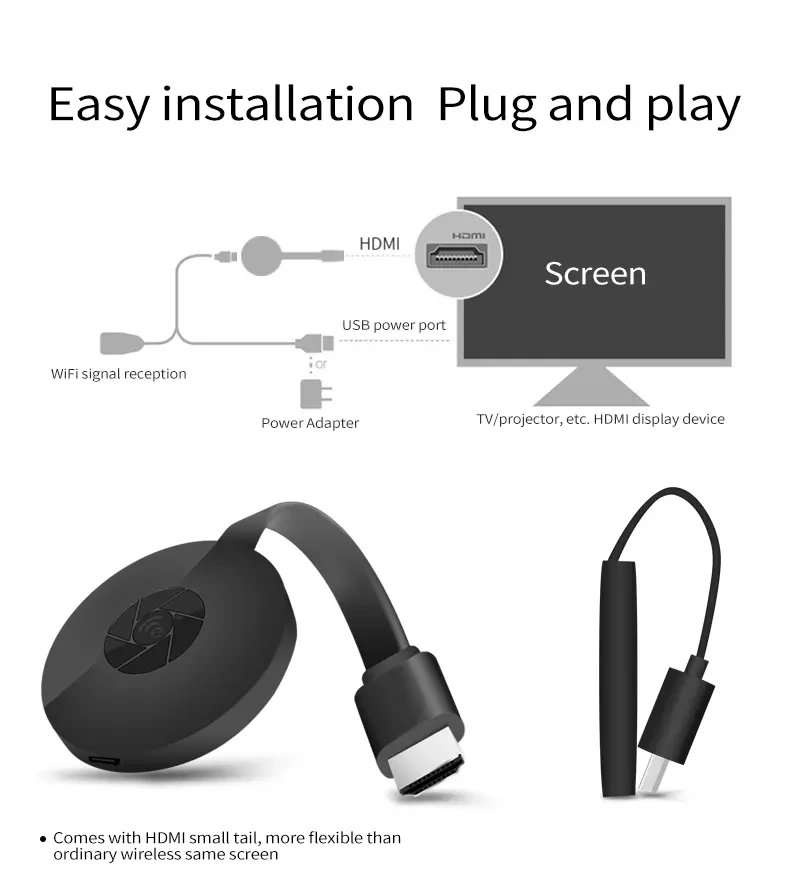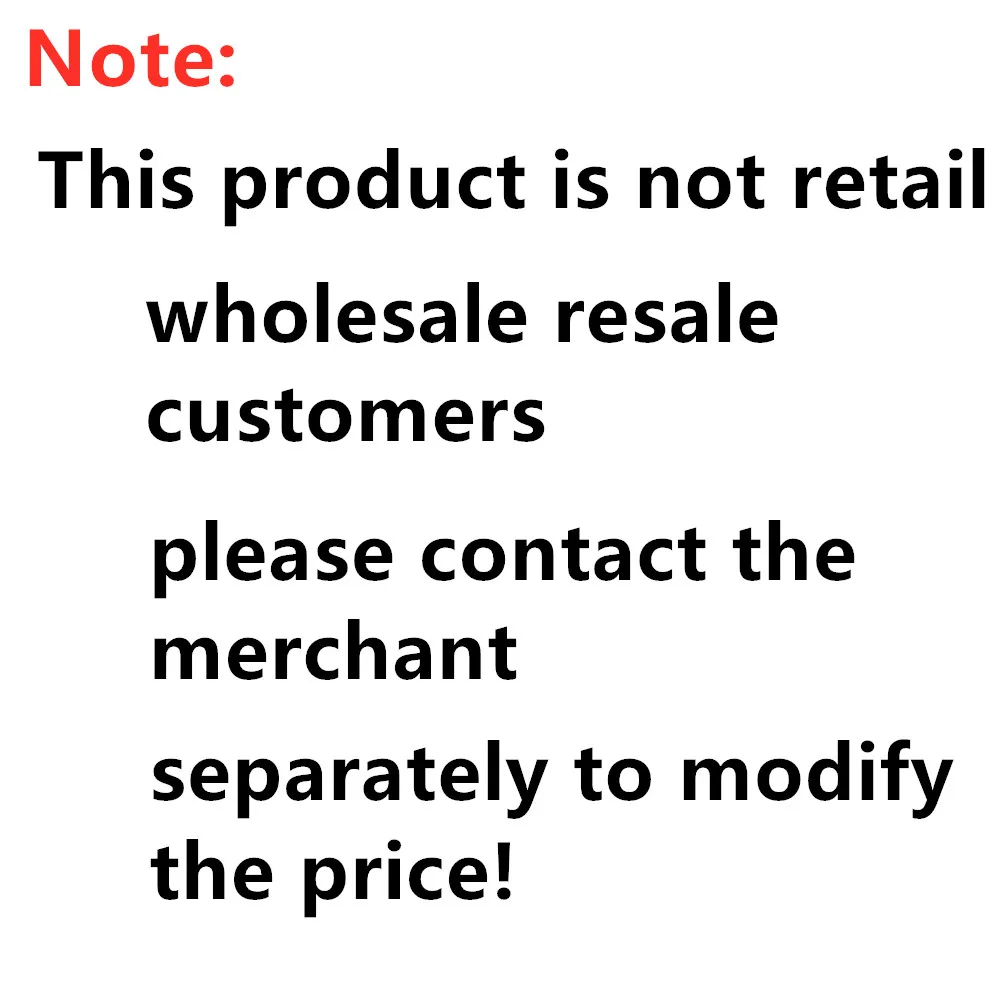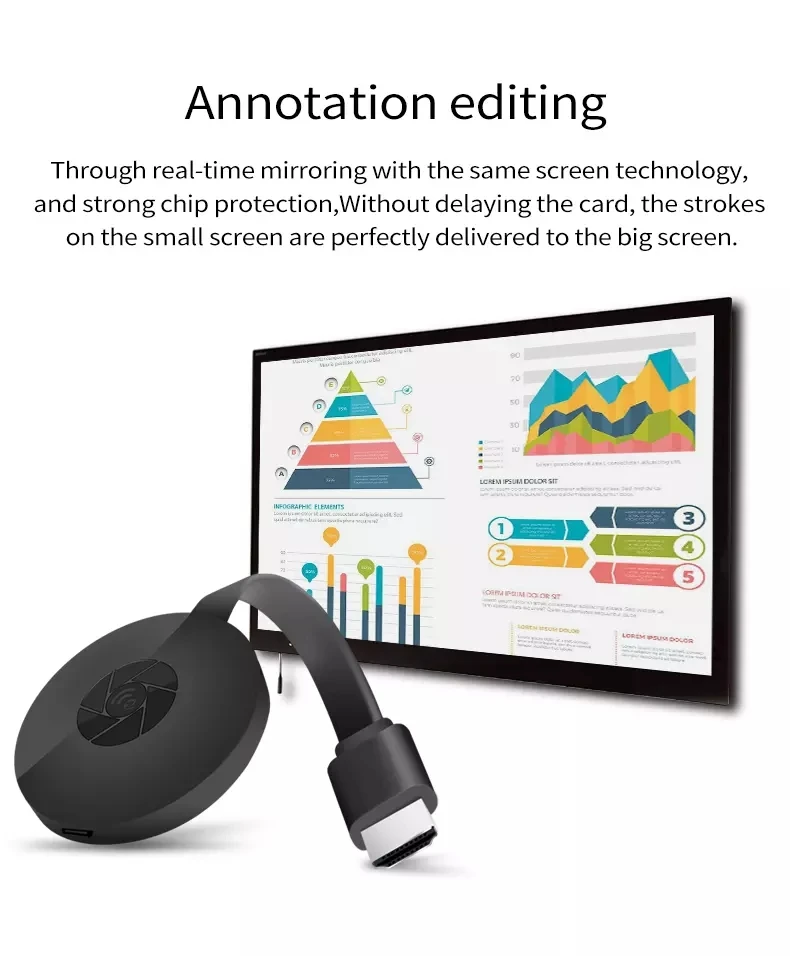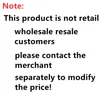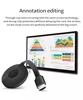ТВ-приемник для iOSAndroid, Chromecast, стандартная ТВ-флешка, HDMI, совместимая с HD 1080P, Miracast DLNA 




kimiroom Store - Надежность 66%
Более 26 подписчиков, дата открытия магазина 27.12.2021
- Положительные оценки: 62% (29)
- Соответствие описанию: 68%
- Отвечает на сообщения: 72%
- Скорость отправки: 62%
Последнее обновление: 03.03.2022
Примечание:<; br/>1: Этот продукт не является розничным, оптовые перепродажи клиентов, пожалуйста, свяжитесь с продавцом отдельно, чтобы изменить цену!<; br/>2: беспроводной приемник WiFi не является Google Chromecast, беспроводной приемник WiFi не совместим с программным обеспечением шифрования, таким как Netflix, Googlehome Amazon Video Client, HBO go и Disney +.<; br/>3: беспроводной приемник WiFi поддерживает <; br/>4: Отклонить вредоносный плохой обзор, что беспроводной приемник Wi-Fi не является Google Chromecast или не поддерживает Netflix в качестве предлога.<; br/> Часы, идеальный ТВ-Стик <; br/>1. ImageThis беспроводной порт hdmi-совместимого ключа высокой четкости поддерживает 1080P видеовыход и высокое качество звука. Вы можете подключить смартфон, ноутбук Mac или iPad к телевизору, проектору или монитору, и все, что вы видите на своих мобильных устройствах, будет отображаться на большом экране, который легче смотреть и подходит для совместного использования.<; br/>2. Если вы все еще не знаете, как работать, свяжитесь со службой поддержки. Вы можете настроить Miracast или AirPlay/DLNA систему для поддержки устройств IOS или Android. Совместимость с Android 4,2 +, Mac OS X 10,9 +, iOS 7,0 +, Windows 8,1/10. Легко менять. Нужно только перемещать пальцы.<; br/>3. Стабильный сигнал-Wifi Дисплей DongleScreen mirroring адаптер для телевизора. Внешняя антенна 10 М сигнала Wi-Fi обеспечит более стабильным Беспроводной чем Другое устройств (Wi-Fi: 802.11b / g / n 2,4 ГГц). Адаптер для потокового видео, веб-серфинга, просмотра фотографий, обмена живыми камерами, медиаплеера. Почти без задержек! Ваша жизнь будет легкой.<; br/>4. Требуется простое приложение OperateNo или Драйвер программного обеспечения. Только 3 шага вы можете легко наслаждаться музыкой, Видео, Фото, офисными файлами и веб-сайтом на большом экране: Plug->Connect->Mirror. Подключите его к интерфейсу HDMI для телевизора и используйте блок питания 5 В/500 мА, затем подключите устройство в режиме Miracast, Airplay или DLNA с инструкциями, наконец, зеркало мультимедиа на большом экране.<; Бр/>5. Проверьте перед тем, как купить этот Wifi ключ поддержки Miracast, DLNA, Airplay. Но, пожалуйста, проверьте ваше устройство о требованиях к потоку. 1. Поддерживает ли ваш телевизор порт HDMI? 2. Поддерживает ли ваш iPhone / iPad iOS 8 + и Android версии 4,4 +,Mac 10,8 или более поздней версии и Windows 8,1 или более поздней версии? 3. Поставляется ли система сотового телефона с функцией зеркального отображения, такой как «зеркальное отображение экрана» Apple phone, «умный обзор» Samsung phone...(Пользователи мобильных телефонов Android, пожалуйста, подтвердите сотовый телефон системы <;; br/> Технические характеристики: :<;; br/>Wi-Fi : 802.11b / g / n 2,4 ГГц <;; br/> ЦП: AM8268C <;; br/> Динамическое ОЗУ: 128 Мб <; Бр/> Источник питания: 5 В/500 мА <; br/> Совместимость: Android 4,2 + / iOS 7,0 + / Mac OS 10,9 + / Windows 8,1/10<; br/> Пожалуйста, внимательно изучите, это учебник!<; br/>MiraCast Mirroring for Android<; br/> Шаг 1. Ожидание основного экрана Mira после включения питания.<; br/> Шаг 2. Найдите Функцию Miracast на вашем устройстве Android (Например, зеркальное отображение экрана/Miracast/smart view).<; br/> Шаг 3. Выберите MiraScreen в качестве цели и дождитесь подключения.<; br/> Шаг 4. Ваш экран Android будет показан на вашем телевизоре.<; br/>AirPlay Mirroring for iOS<; br/> Шаг 1. Ожидание главного экрана MiraScreen после включения.<; br/> Шаг 2. Подключите ваш iPhone с помощью MiraScreen через WIFI (получите SSID и пароль на экране).<; br/> Шаг 3. Включите Airplay и выберите SSID MiraScreen.<; br/> Шаг 4. Экран IOS будет показан на вашем телевизоре.<; br/> подключение к WiFi роутеру <; br/> Шаг 1. Ожидание основного экрана Mira после включения питания.<; br/> Шаг 2. Подключите телефон с экраном Mira через WIFI,launch browser (http:/192.168.203.1) на вашем телефоне, чтобы настроить Интернет для экрана Mira (выберите домашний сигнал маршрутизатора).<; br/> Шаг 3. Введите пароль (пароль от home WIFI).<; br/> Шаг 4. Подключение к домашнему WiFi Маршрутизатор.<; br/> Примечание:<; br/>1. Поддерживает ли ваш телевизор порт, совместимый с HDMI?<; br/>2. Поддерживает ли ваш iPhone / iPad iOS 8 + и Android версии 4,4 +?<; br/> Примечания: Пожалуйста, сохраните адаптер питания 5V/1A или 2A. Пожалуйста, проверьте, правильно ли подключен весь порт. Проверьте порт HDMI для телевизора. MiraCast Mirroring for Windows8.1 и Windows10 см.<; br/> Примечание: для Windows 7 необходимо загрузить программное обеспечение ezcast.<; br/> посылка:<; br/>1 x адаптер с поддержкой Wi-Fi, совместимый с HDMI <; br/>1 x антенный кабель WiFi <; br/>1 x Руководство пользователя
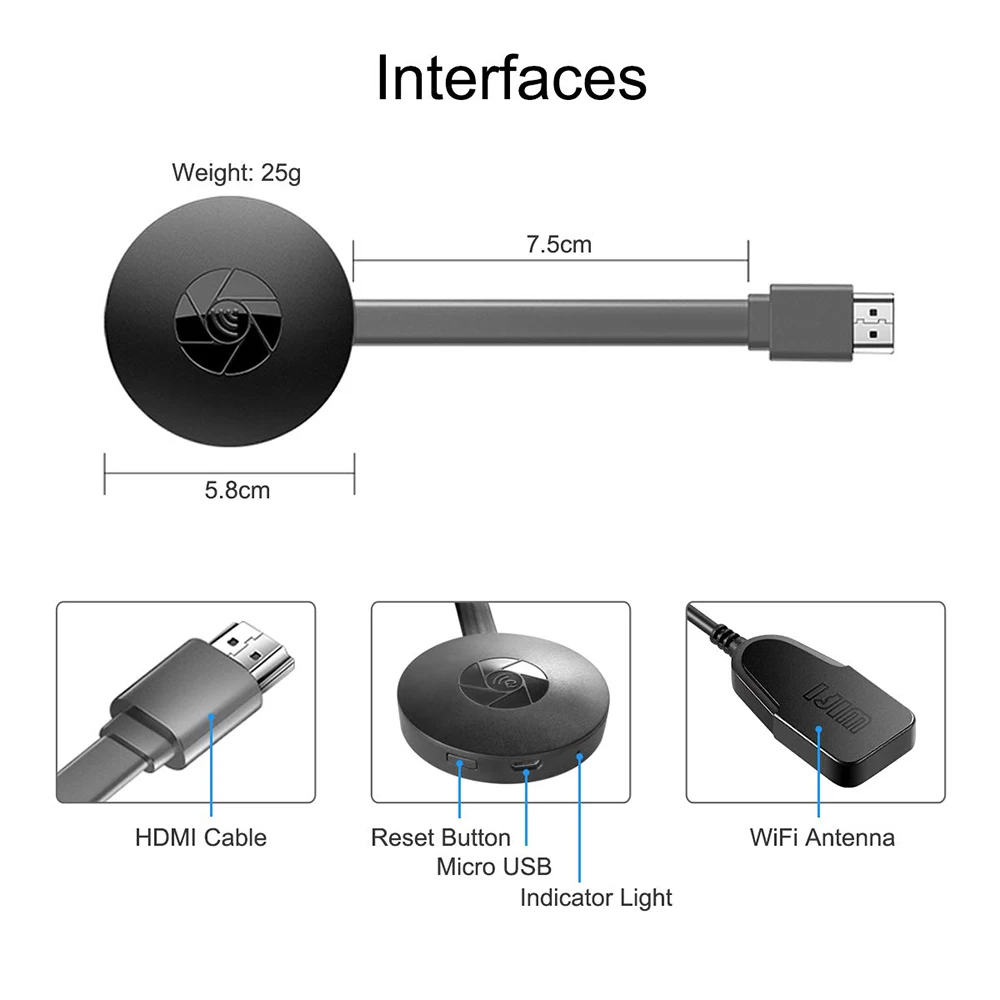
-
Display Receiver0
-
Вес логистики0.110
-
Дистанционное управлениеНе входит в комплект
-
Ёмкость жёсткого диска<100 ГБ
-
ЗаписьНет
-
Каждая упаковка1
-
Минимальная единица измерения100000015
-
Название брендаNEWCE
-
Номер моделиG2F WiFi Display Dongle
-
Операционная системаAndroid
-
Продано Вsell_by_piece
-
ПроисхождениеКитай
-
Размер логистики - высота (см)1
-
Размер логистики - длина (см)1
-
Размер логистики - ширина (см)1
-
РазъёмыHDMI
-
СертификацияЕвропейский сертификат соответствия
-
Способность декодирования1080 P (Full-HD)
-
ТипHD
-
Тип товараTV-тюнер